Содержание:
Возможно ли восстановление удаленного канала
Сразу разберемся с темой восстановления удаленных каналов. Сделать это с помощью стандартных функций Discord нельзя. При удалении на экране сразу отображается информация о том, что выполняемое действие не может быть отменено. Даже если вы через секунду после удаления решите вернуть канал, сделать это уже не получится. Вместе с этим внутри самого Дискорда тоже нет никаких встроенных функций, которые бы сохраняли состояние каналов или предоставляли резервное копирование. Этого можно добиться только при помощи сторонних ботов, и то не в полном объеме.
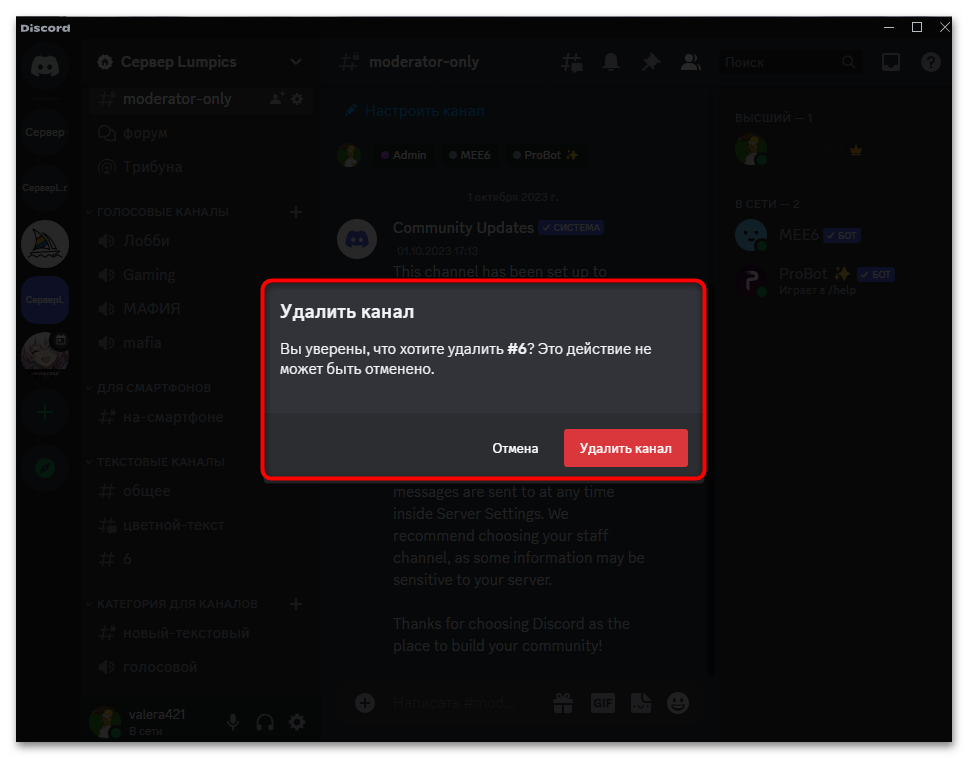
Единственное, что можно сделать после удаления канала, — обезопасить себя от возникновения таких ситуаций в дальнейшем. Для этого используются специальные настройки ролей и бот, предоставляющий функцию резервного копирования. Если вы заинтересованы в этой теме, читайте следующие инструкции.
Предотвращение повторного удаления каналов
Начнем с того, что в большинстве случаев каналы удаляются вследствие взлома сервера или теми участниками, у кого есть для этого специальные права. Взлом личной учетной записи можно предотвратить только надежной защитой, с чем лучше всего справляется установка двухфакторной аутентификации.
Читайте также: Включение двухфакторной аутентификации в Discord
Что касается недобросовестных участников, которым вы выдаете права администраторов, то тут необходимо более ответственно подходить к созданию ролей и не предоставлять настолько серьезные разрешения тем юзерам, кому нельзя доверять. Еще один вариант перестраховки — подключение бота для создания резервной копии сервера. Он сможет восстановить все удаленные каналы, откатив состояние к сохраненной точке, но сообщения на них вернуть никогда не получится, поэтому абсолютно все чаты будут пустыми.
Шаг 1: Изменение прав в настройках роли
Давайте пройдемся сначала по существующим ролям и участникам, которым они предоставлены. Необходимо обратить на два разрешения, из-за которых у пользователей может быть доступ к удалению каналов. Это право на управление чатами и разрешения администратора, которое предоставляет еще больше возможностей. Для ненужных ролей это все необходимо отключить заранее, еще до выдачи роли другим пользователям.
- Откройте меню сервера, нажав по его названию, и перейдите в параметры, кликнув по пункту «Настройки сервера».
- На панели слева выберите раздел «Роли» и щелкните по первой из них, чтобы по очереди начать проверку.
- В дальнейшем вы можете переключаться между ролями при помощи общего списка слева.
- Откройте вкладку «Права доступа» и в первую очередь обратите внимание на разрешение «Управлять каналами». Если вы не хотите, чтобы обладатель этой роли создавал, редактировал или удалял каналы, отмените данное право.
- Дополнительно воспользуйтесь поиском и найдите право «Администратор». Оно позволяет обходить все остальные разрешения и иметь почти те же возможности, что и создатель сервера. Соответственно, для большинства ролей это право должно быть отключено.
- Внесите подобные изменения для всех ролей, внимательно проверяя каждую из них. Перед переключением между настройками обязательно нажмите кнопку «Сохранить изменения», чтобы разрешения не откатились к предыдущим значениям.
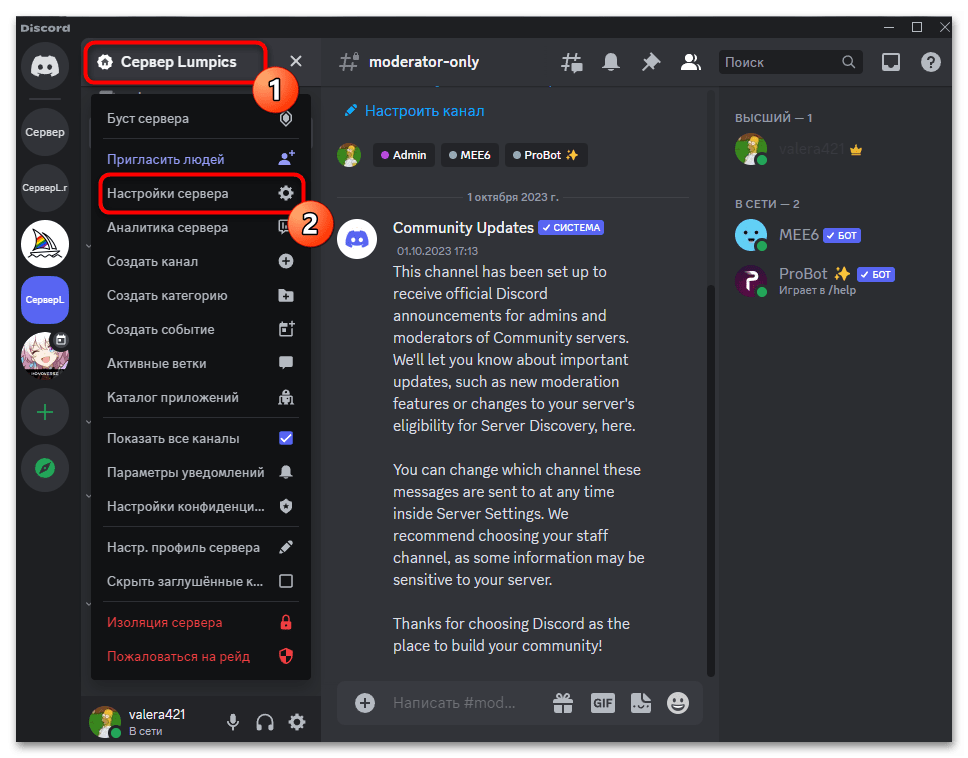
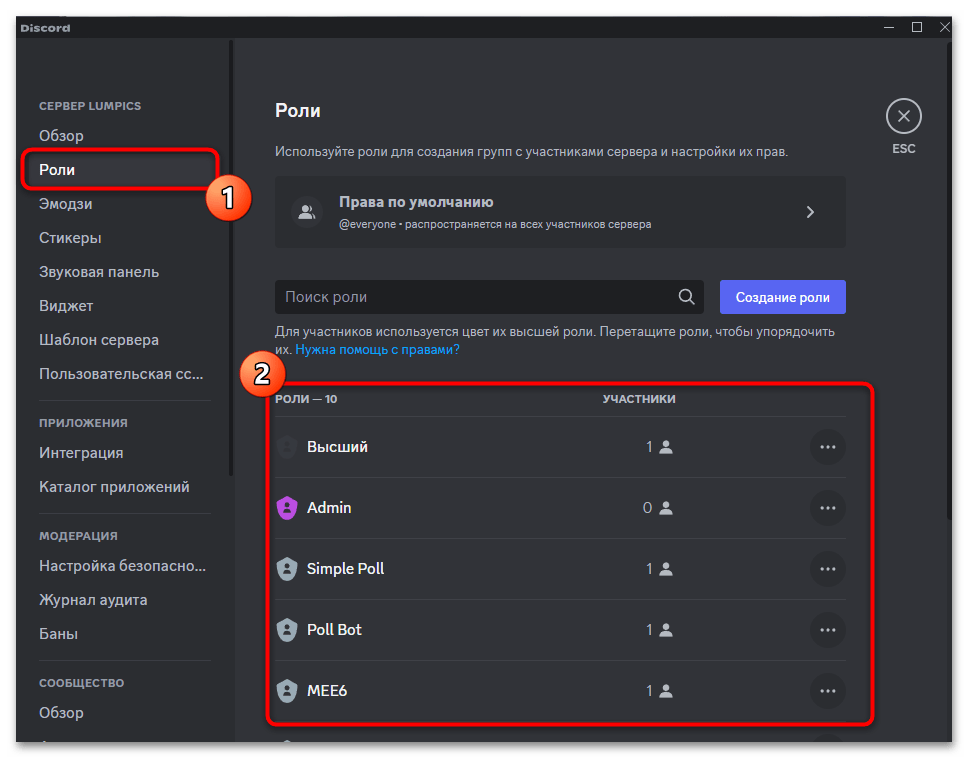
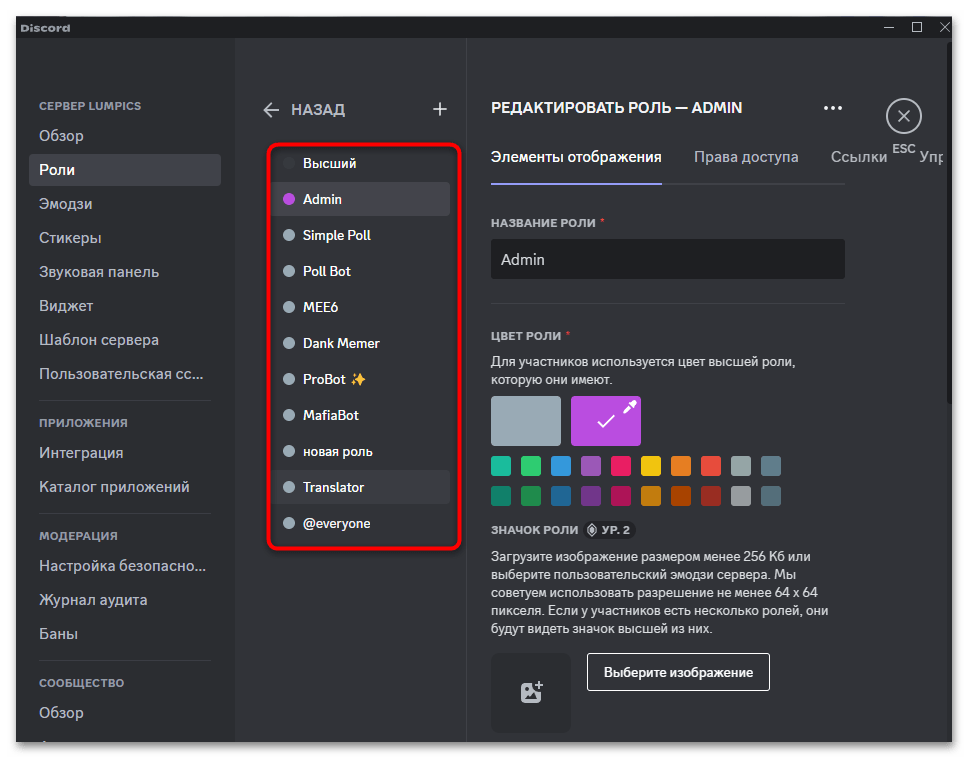
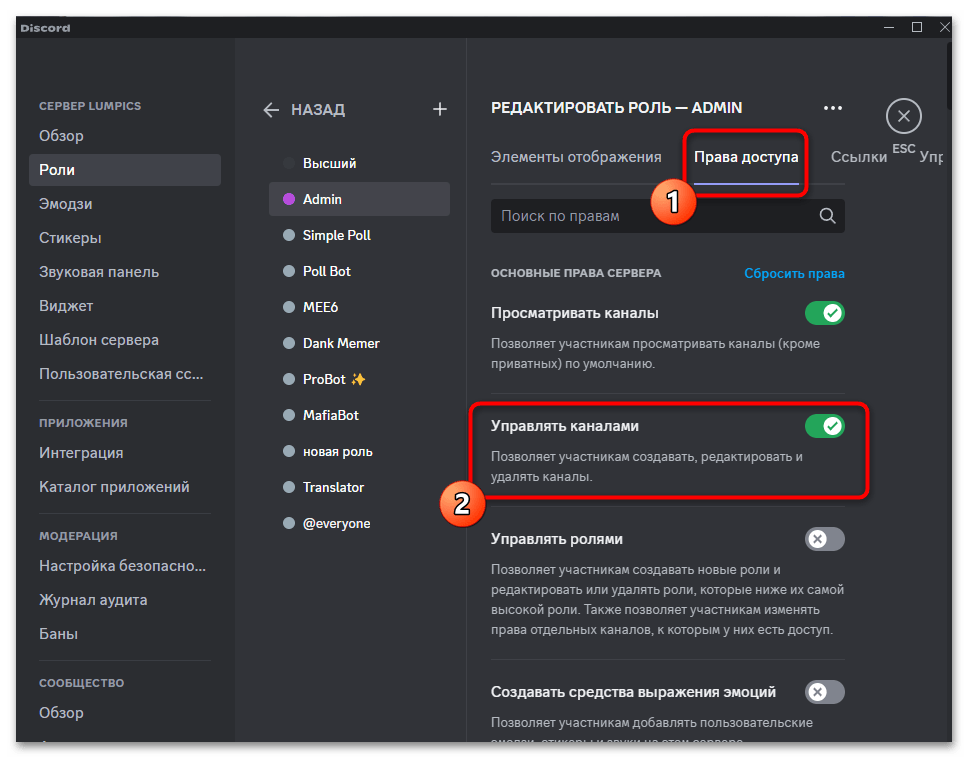
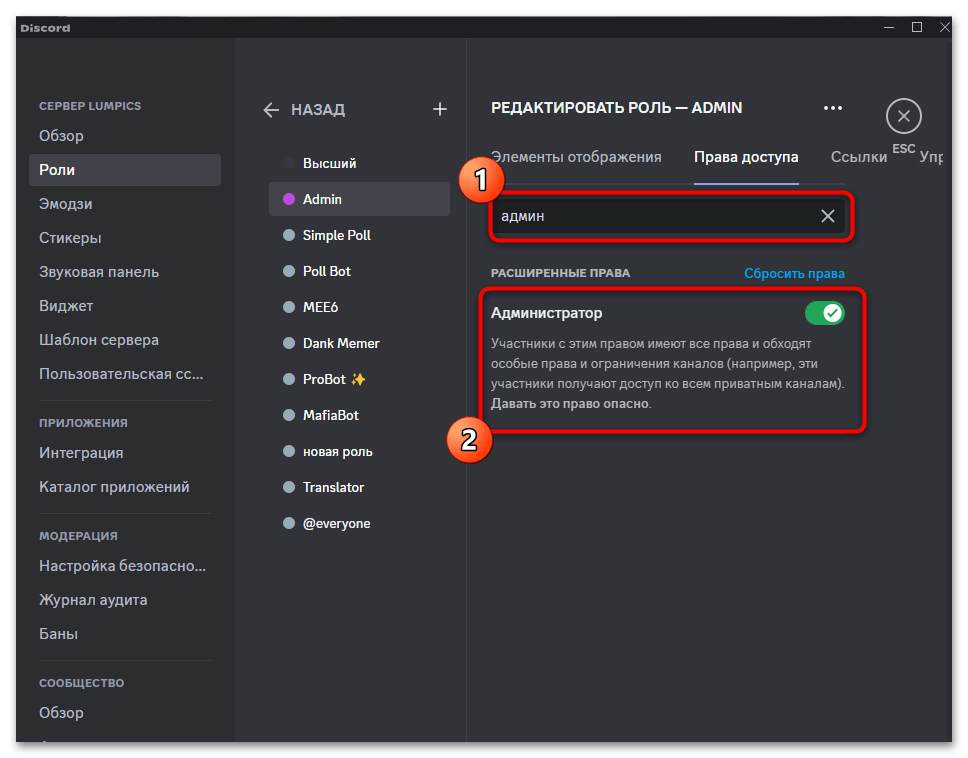
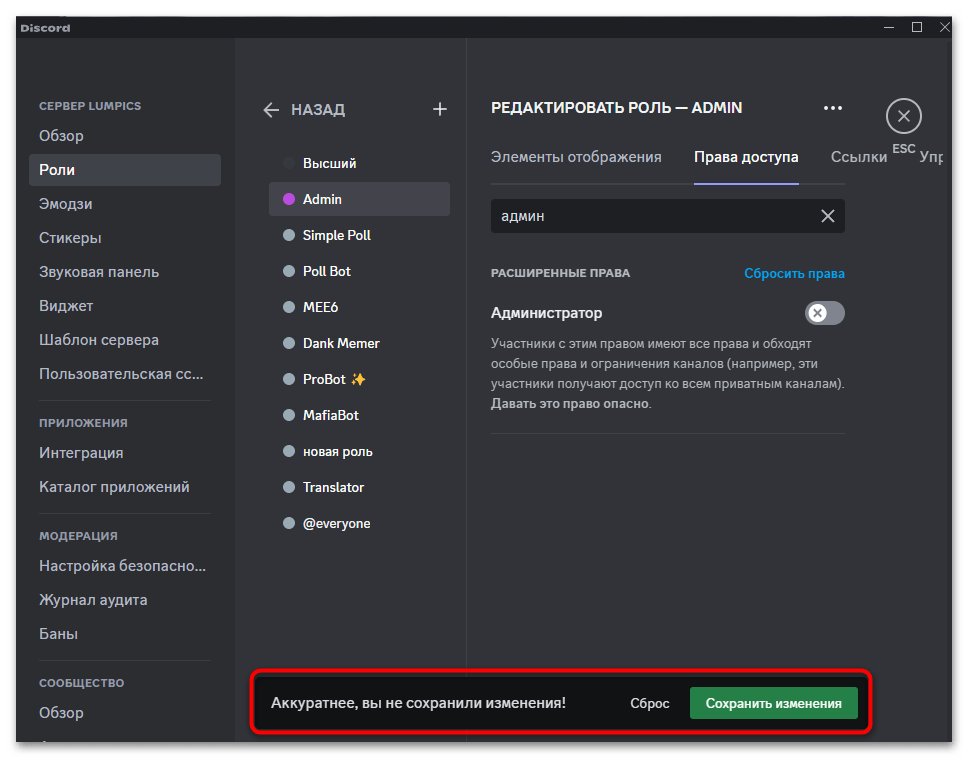
Шаг 2: Добавление бота резервного копирования
Бот Xenon, имеющий бесплатные функции, позволяет заранее создать резервную копию сервера, включая все роли, категории и каналы. При необходимости эту резервную копию можно восстановить, но история чатов при этом сохранена не будет. Учитывайте это и пользуйтесь функцией только в том случае, если готовы потерять переписки на других каналах, которые не были удалены ранее.
- Воспользуйтесь ссылкой выше, чтобы перейти на официальный сайт Xenon. Щелкните по кнопке «Invite» для перехода на страницу добавления бота на сервер.
- Выберите свое сообщество и нажмите по «Продолжить» для перехода к следующему шагу.
- Обратите внимание на то, что Xenon получит право администратора. Это нужно для того, чтобы бот мог создавать каналы по резервной копии. Нажмите «Авторизовать», подтверждая тем самым добавление приложения на свой сервер.
- Теперь вы можете вернуться к сообществу и убедиться в том, что бот отображается в списке участников справа. Он готов к работе и может выполнять заданные команды.
- Введите
/backupи выберите вариант/backup create, чтобы создать точку восстановления. - Подтвердите отправку этой команды и дождитесь отображения результата. Вам необходимо сохранить идентификатор резервной копии в надежное место, поскольку именно по нему будет осуществлено восстановление, если это понадобится.
- В случае необходимости, когда надо срочно вернуть сервер к тому состоянию, в каком он был при создании резервной копии, используйте команду
/backup loadдля которой введите тот самый сохраненный ранее ID. Использовать его можно будет даже в том случае, если злоумышленник после взлома удалил всех ботов с вашего сервера (естественно, бота сначала нужно будет снова авторизовать). - Вы будете уведомлены о том, какие действия осуществляет бот при восстановлении из резервной копии. Все изменения удаляются, роли создаются заново, а для них назначаются участники. Каналы будут пустыми, что обязательно нужно учитывать при нажатии кнопки «Continue».
- Такое же уведомление появится еще раз, в котором будут сведения о том, сколько именно удалится ролей и каналов. Подтверждать его или нет, решайте сами, отталкиваясь от того, сколько информации еще сохранено на сервере и стоит ли удаление истории оставшихся чатов восстановления старых (в которых не будет прежних сообщений).
- После всех подтверждений начнется процесс восстановления, занимающий несколько секунд. Вы сами увидите, как каналы и роли сначала удаляются, а затем создаются обратно в том же порядке, в котором они были при создании точки восстановления.
- Вы можете самостоятельно проверить наличие всех нужных каналов и категорий, затем перейти в роли, проверить присвоенных участников и права. Это нужно сделать обязательно, чтобы не пропустить что-то важное.
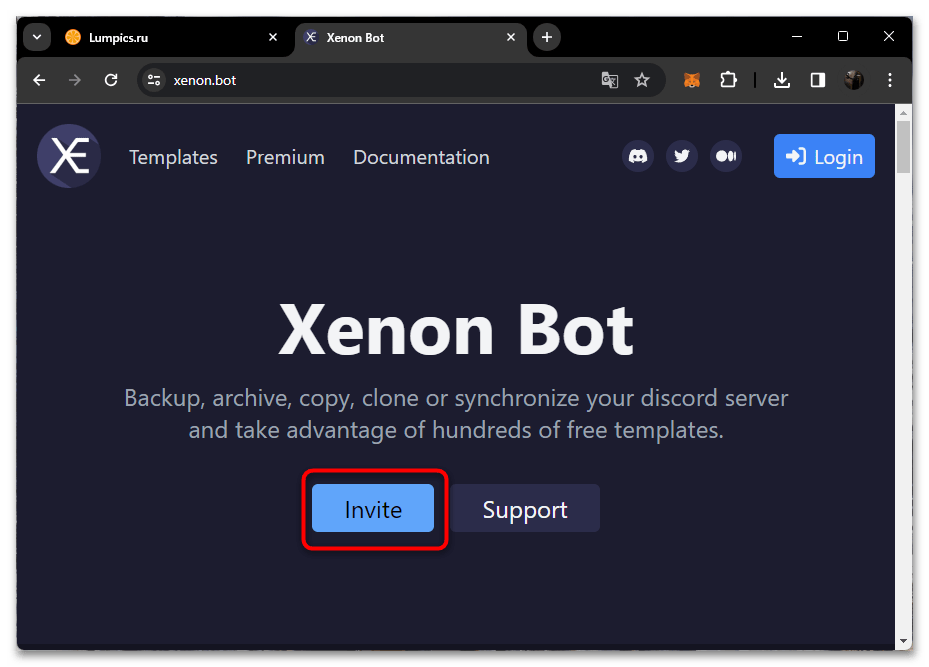

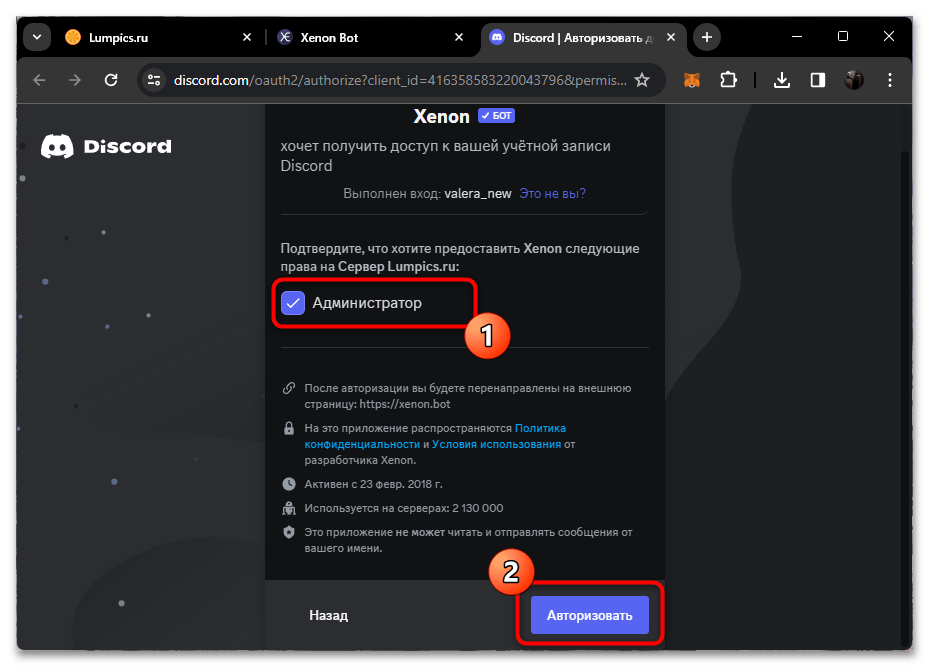
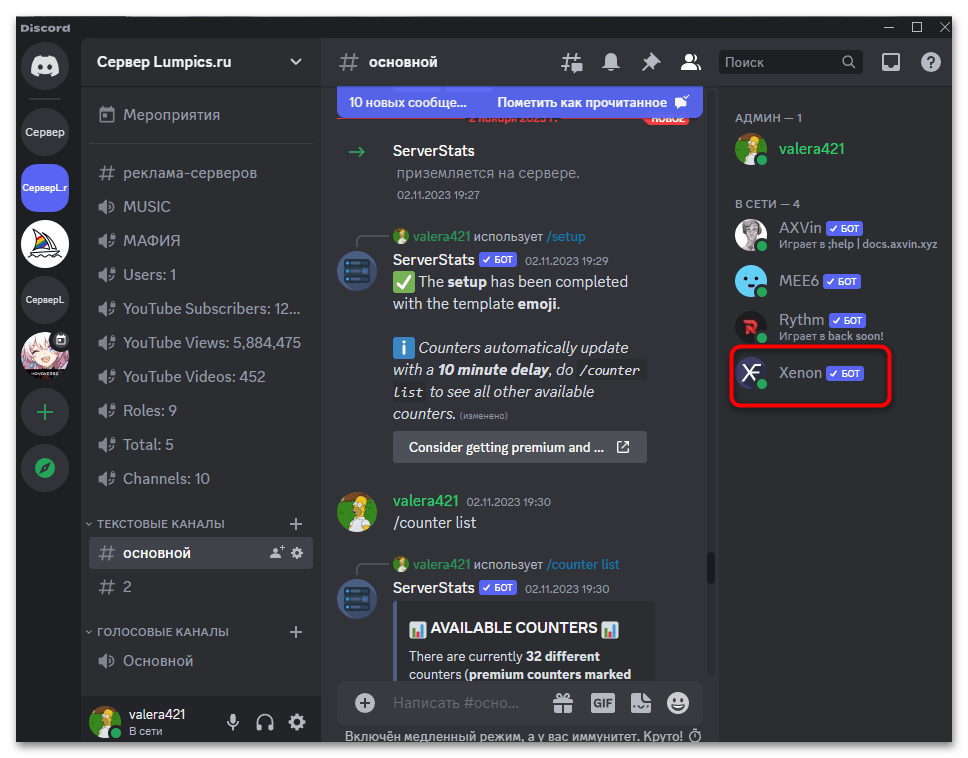
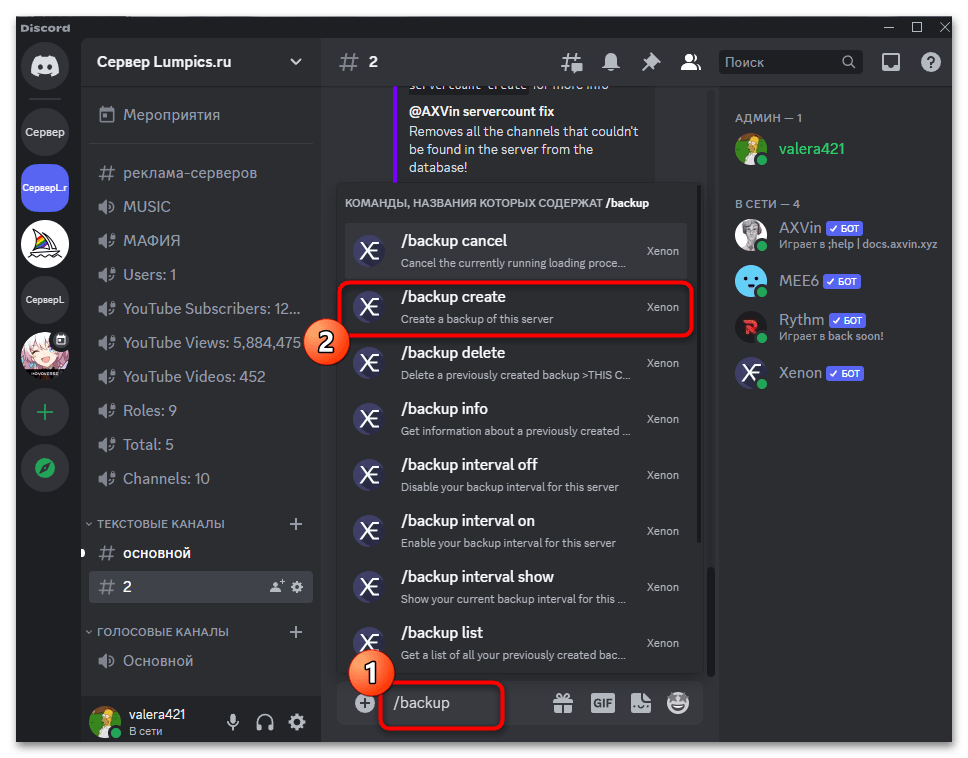
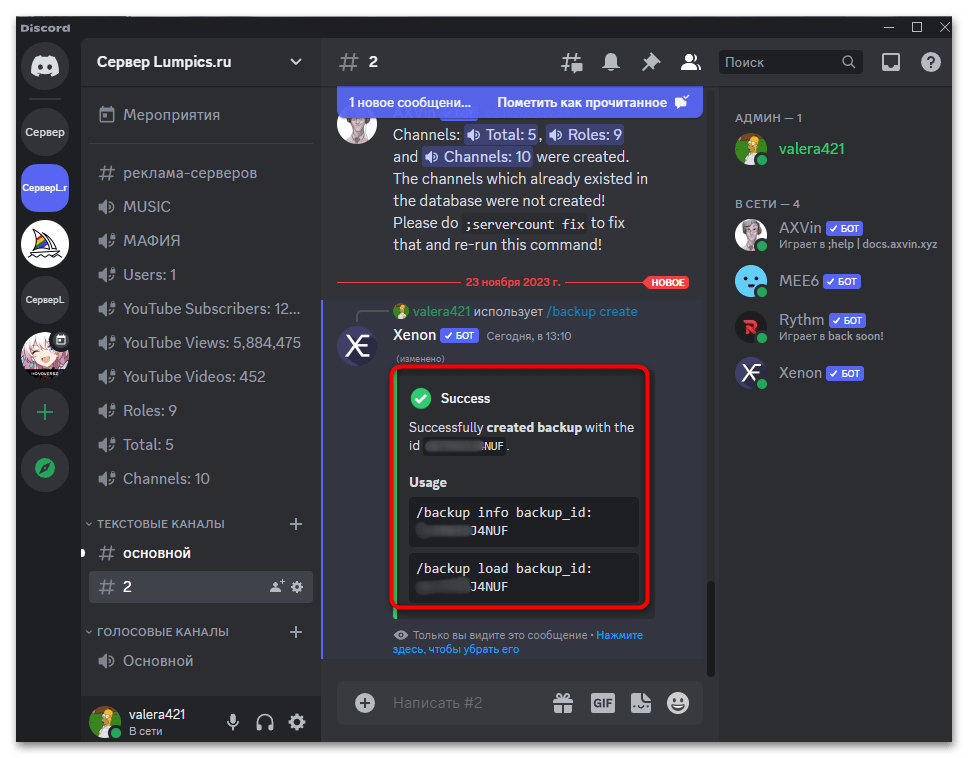
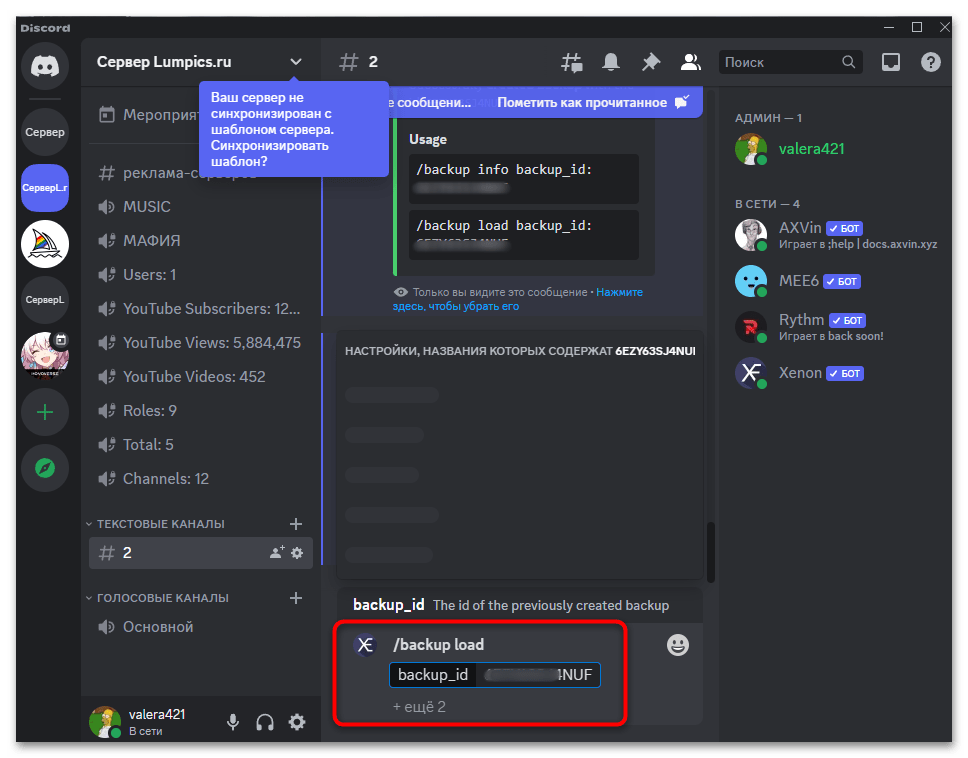

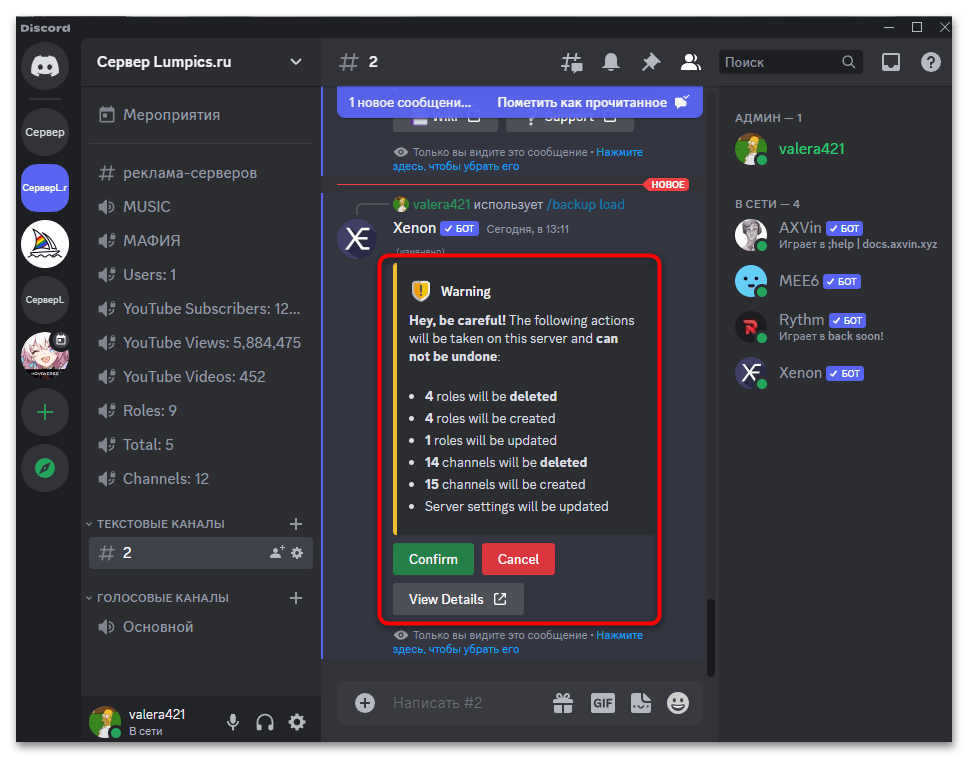
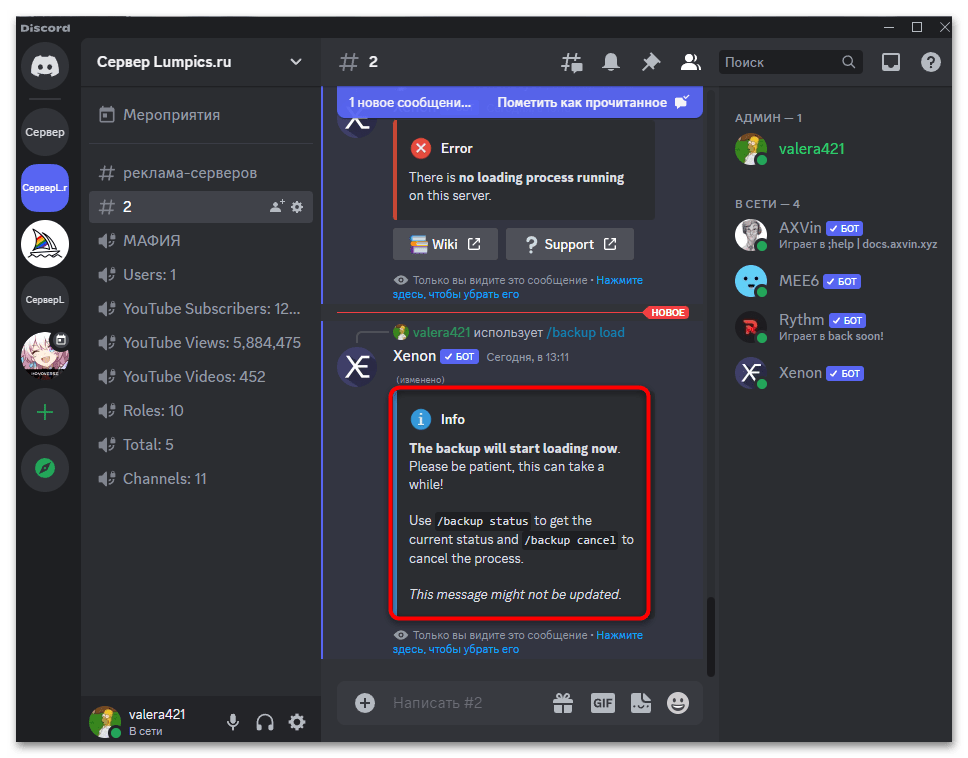
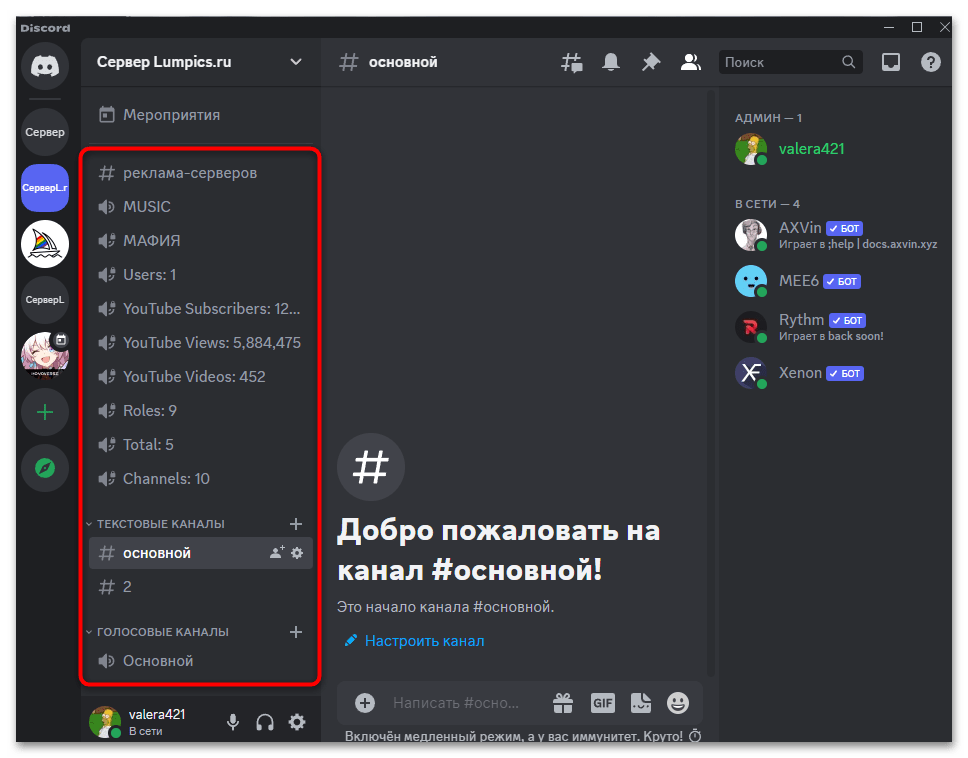
 Наш Telegram каналТолько полезная информация
Наш Telegram каналТолько полезная информация
 Как сделать верификацию в Discord
Как сделать верификацию в Discord
 Как писать разным шрифтом в Discord
Как писать разным шрифтом в Discord
 Как быстро отключить микрофон в Discord
Как быстро отключить микрофон в Discord
 Как сделать курсив в Discord
Как сделать курсив в Discord
 Как отправить гифку в Discord
Как отправить гифку в Discord
 Что делать, если учетная запись в Discord отключена
Что делать, если учетная запись в Discord отключена
 Как скрыть ссылку в Discord
Как скрыть ссылку в Discord
 Копирование ID в Дискорде
Копирование ID в Дискорде
 Решение ошибки «В приложении Discord возник неожиданный сбой»
Решение ошибки «В приложении Discord возник неожиданный сбой»
 Как установить BetterDiscord
Как установить BetterDiscord
 Пользовательские настройки Discord
Пользовательские настройки Discord
 Решение проблем с тормозами Discord во время игры
Решение проблем с тормозами Discord во время игры
 Добавление голосования на сервере в Discord
Добавление голосования на сервере в Discord
 Решение проблемы с бесконечной загрузкой Discord
Решение проблемы с бесконечной загрузкой Discord
 Решение ошибки «Не установлен маршрут» в Discord
Решение ошибки «Не установлен маршрут» в Discord
 Решение проблемы с бесконечным подключением к RTC в Discord
Решение проблемы с бесконечным подключением к RTC в Discord
 Создание спойлера в Discord
Создание спойлера в Discord
 Исправление проблемы с черным экраном при его демонстрации в Discord
Исправление проблемы с черным экраном при его демонстрации в Discord
 Запуск стрима в Discord
Запуск стрима в Discord
 Отключение игрового оверлея в Discord
Отключение игрового оверлея в Discord lumpics.ru
lumpics.ru



